カーネル挙動を追尾する「DTrace」の実力:OS選択の新常識(1/8 ページ)
Solaris 10の強化機能としてクローズアップされることが多い「DTrace」。さまざまなサービスが並列稼働する基幹サーバでは、カーネル挙動によってボトルネックを判断することも多い。DTraceは、解決するための打開策となるのか? 実例サンプルで検証していく。
Solaris 10の目玉となる機能のひとつに、実行中のサーバ情報をいつでも取得できる「DTrace」がある。DTraceは、稼働サーバ上で思うようなパフォーマンスが得られなかったり、トラブルが生じた際に原因究明するのに役立つ機能だ。この「OS選択の新常識」Solaris特集では、DTraceを使うと具体的にどのような情報を取得でき? どのようなシーンで役立つのか? その実例を解説していくことにしよう。
DTraceの仕組み
まずは簡単に、DTraceの仕組みから説明する。
Solaris 10の内部には、「プローブ」と呼ばれる約3万個所のデータ観測ポイントが用意されている。そして、このプローブを提供するプログラムのことを「DTraceプロバイダ」と呼ぶ。DTraceプロバイダは、表1に示すいくつかのカテゴリに分類されているのだ。
| プロバイダ | 提供される主な情報 |
|---|---|
| dtrace | DTraceの開始時や終了時、エラー発生時などにイベントが発生するプローブ。後述のDスクリプトでプログラムするときに、初期化処理や終了処理、エラー処理などを記述する時に用いる |
| lookstat | ロック状態が変化した時にイベント発生するプローブ |
| profile | 一定時間ごとにタイマイベントを発生するプローブ。定期的に値を集計したい時などに用いる |
| fbt | Function Boundary Tracing。カーネル内部の関数への突入/退出ごとにイベントを発生するプローブ |
| syscall | システムコールへの突入/退出ごとにイベント発生するプローブ |
| sbt | Statically Defined Tracing。アプリケーション定義のプローブ。アプリケーション開発者があらかじめsys/sdt.hにある関数群を呼び出し、DTraceのイベントを発生させるように構成する時、該当ルーチンを通過するとイベント発生する |
| sysinfo | カーネルのステータス情報(kstat -n sysで取得できる情報)を提供するプローブ |
| vminfo | カーネルの仮想メモリ情報(kstat -n vmで取得できる情報)を提供するプローブ |
| proc | プロセスの生成、終了、シグナル受信などが発生した時にイベント発生するプローブ |
| sched | CPUスケジューリングに関する情報を提供するプローブ |
| io | ディスク入出力情報に関するプローブ。iostatコマンドで取得できる情報を提供する |
| mib | Management Information Bases(MIB)情報を提供するプローブ。kstat -nやnetstatコマンドで取得できる情報を提供する |
| fpuinfo | SPARCプロセッサのFPUシミュレート機能状態を提供するプローブ |
| pid | 任意のプロセスIDをもつプロセス内の指定した位置の関数への突入/退出ごとにイベントを発生するプローブ |
| plockstat | プロセスのロック状態を知らせるプローブ |
| fasttrap | ユーザープロセスがDTraceを呼び出すときに、そのユーザープロセスに対してデータを流し込むためのハンドラ。現状では利用されない |
プローブから何か情報を得るためには、dtraceコマンドを用いる。dtraceコマンドを始めとするプローブから情報所得するプログラムを「DTraceコンシューマ」という。
DTraceコンシューマを使ってプローブを活性化すると、プローブ部分を通過した時にDTraceコンシューマがコールバックされる仕組みだ。この時、引数としてプローブからの情報が渡される。
つまりDTraceとは、あらかじめプローブに対して「該当部分を通過したら通知してほしい」などと登録することにより、カーネルや実行中のアプリケーションをリアルタイムにトレースする機能なのだ(図1)。
各種DTraceプロバイダは、標準で組み込まれており、DTraceを使う時にカーネルやアプリケーションを再コンパイルする必要はない。
なお標準では、DTraceを利用できるユーザーは、rootユーザーのみに制限されている。これは、プローブからメモリへの読み書きや送受信されているデータ(キー入力も含む)を覗き見ることができるため、セキュリティ上好ましくないためだ(実際に後の例で、ファイルへの書き込みを覗き見る方法を例として説明する)。
Copyright © ITmedia, Inc. All Rights Reserved.
アイティメディアからのお知らせ
人気記事ランキング
- Microsoftがまたもや値上げ M365サブスク料金を最大33%増の「言い分」
- 守ったつもりが、守れていなかった アスクルのランサム被害報告書の衝撃
- 「2026年に取りたいIT資格」1位は“あのベンダー資格” 読者調査で読み解くトレンド
- セキュリティ担当に年収3000万 「事務員扱い」の日本とは違う、米国病院の人材獲得法
- IT人材の偏りが招く「国難」 IPA登氏、労働価値がスケールする領域への人材転換を提言
- アサヒのランサムウェア被害はなぜ起きたのか? 凶悪グループ「Qilin」のリアル
- AIエージェントは本当に戦力になるのか “AI部下”育成術をSakana AI研究者に聞いた
- Next.js狙う大規模攻撃「PCPcat」を確認 48時間で約6万台のサーバを侵害
- 複数のFortinet製品に深刻な脆弱性 ログイン認証をバイパスされるリスク
- 約800万人に影響 VPN向け拡張機能、ユーザーのAIチャット内容を勝手に収集・商業利用か
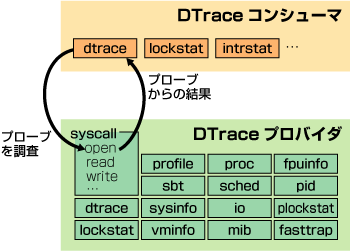 図1■DTraceの仕組み
図1■DTraceの仕組み